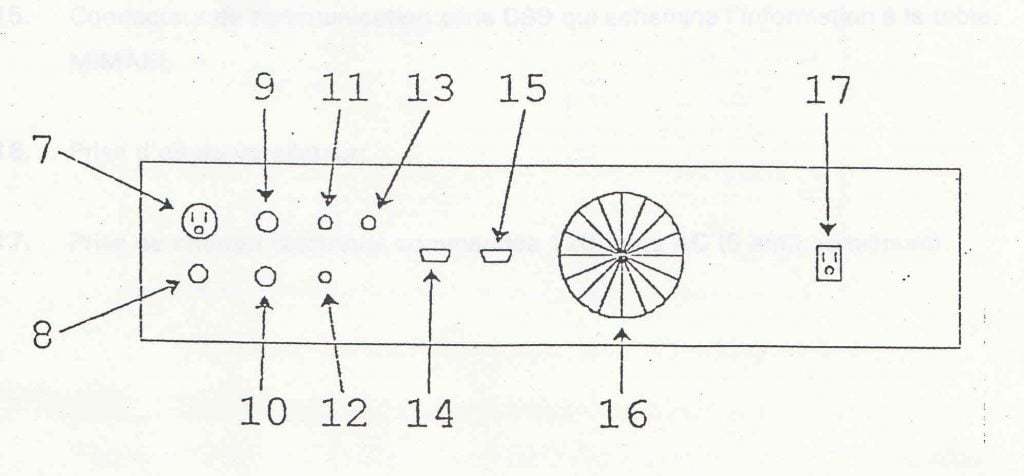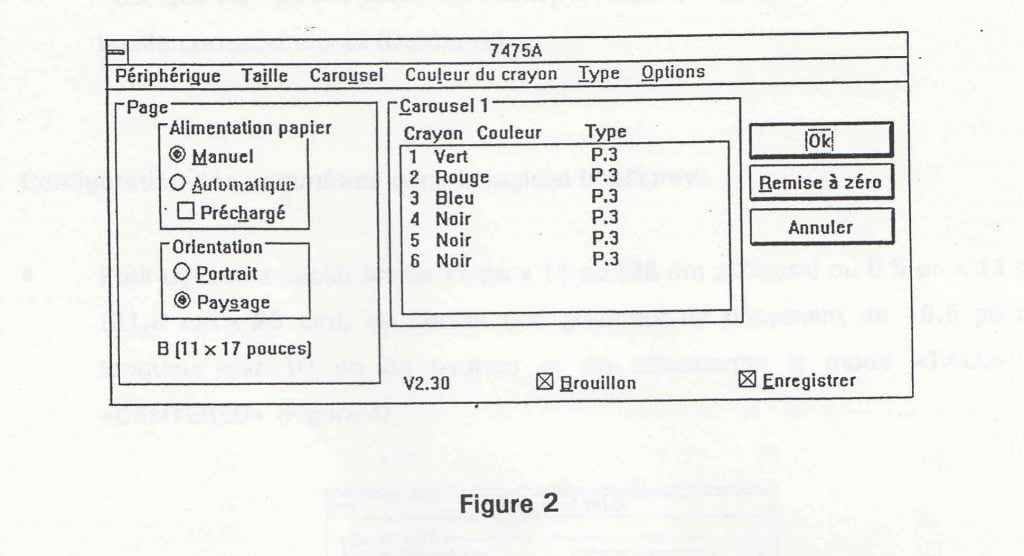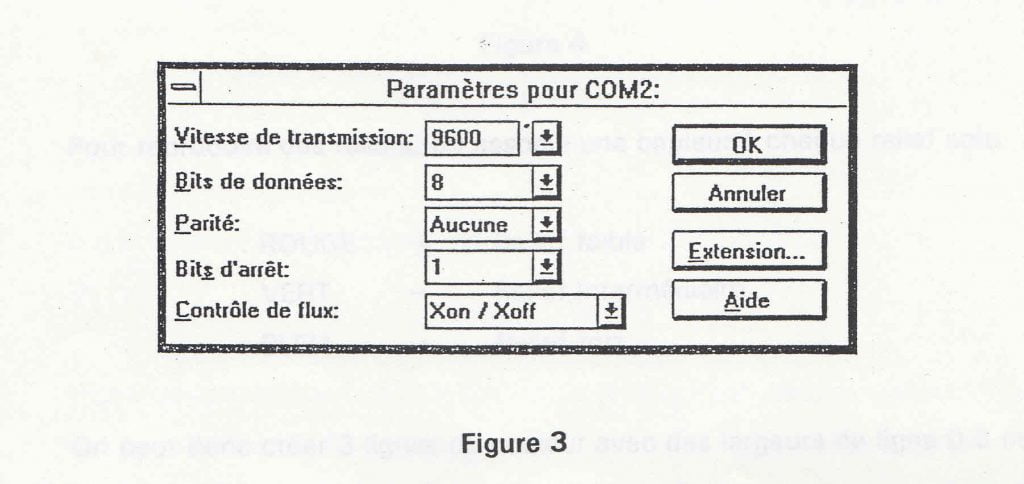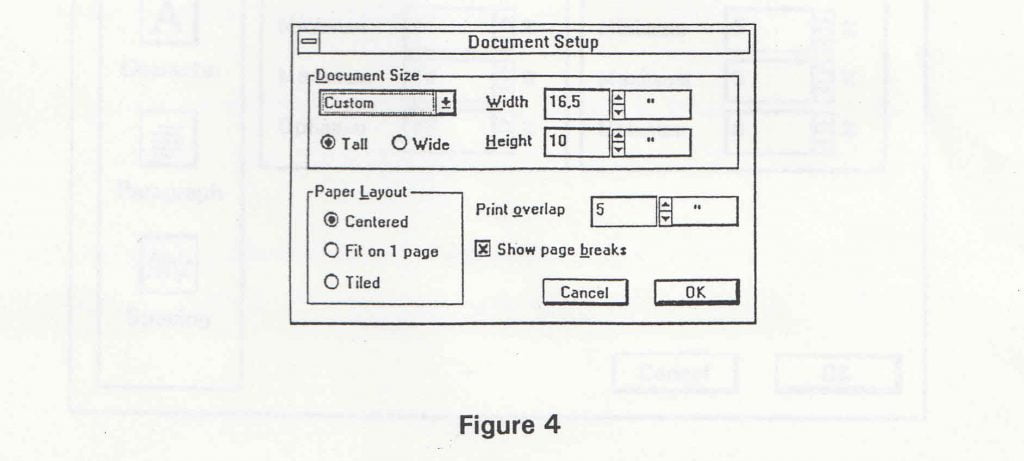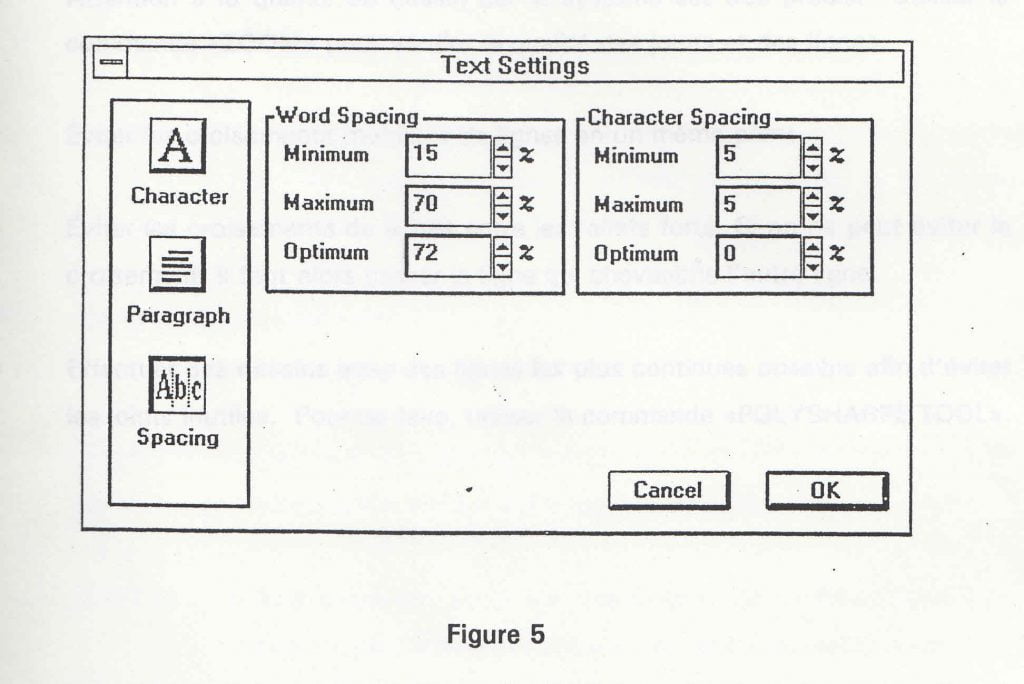Le projet de recherche sur la normalisation du graphisme tactile à l’UQAM s’est associé une équipe technique au Centre Louis-Hébert de Québec pour travailler au développement d’un nouvel outil pour produire du dessin tactile sur du papier braille. Cet outil a nom Graphtact. Le cahier ci-après présente les aspects techniques de l’équipement.
***
Procédure d’utilisation et spécifications du prototype Graphtact
Procédure d’utilisation et spécifications du prototype Graphtact
présenté à
M. Louis R. Pelletier
M. Yvan Pelchat
Ministère de l’Enseignement supérieur et de la Science
par
Donald Simard, ingénieur junior
Gaston Ouzilleau, chargé de projet
Centre Louis-Hébert
Octobre 1995
—-
Table des matières :
Description des touches et connecteurs
Liste des paramètres et contraintes lors de la réalisation de dessins avec le logiciel Intellidraw version 2.0
Configuration des paramètres dans Windows
Configuration des paramètres dans le logiciel Intellidraw
Procédure pour l’utilisation du système Graphtact
Procédure de chargement de la seringue
Système Graphtact
Précautions à prendre
Normes préliminaires expérimentales établies par UQAM
Spécifications du système Graphtact
—-
Description des touches et connecteurs
Vue de la façade
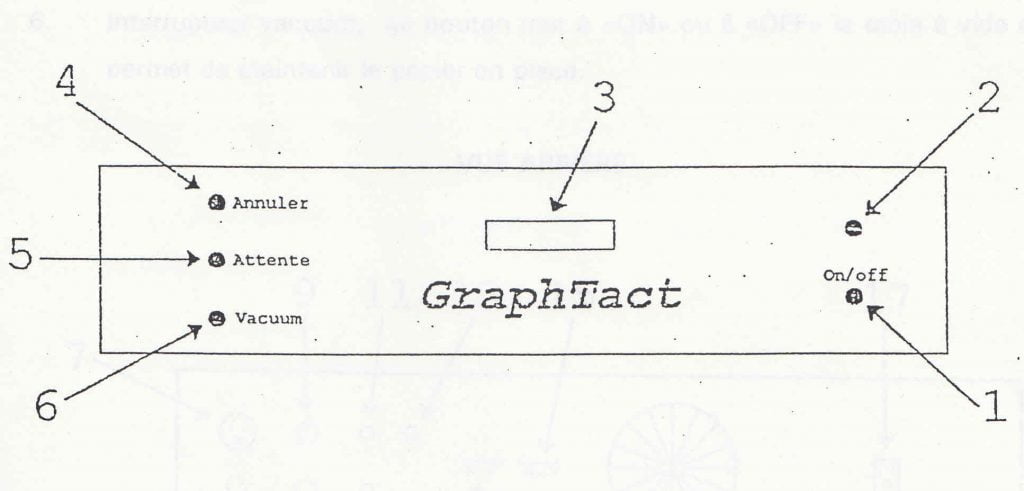
1. Interrupteur de mise en marche du système Graphtact;
2. Indicateur lumineux de marche;
3. Affichage;
4. Interrupteur d’annulation; ce bouton permet d’interrompre le système Graphtact en
tout temps. (Si ce bouton est pesé lorsque le système effectue un dessin, il faut procéder
à un «Reset» de la table Mimaki. Pour ce faire, il suffit de peser sur «Pause» et ensuite
«Ce» que l’on retrouve sur le clavier de contrôle de la Mimaki. Il faut, par la suite,
appuyer sur «Remote» pour remettre le système «On-line»).
5. Interrupteur de mise en attente; lorsque ce bouton est pesé, le système Graphtact passe
de l’état opérationnel à l’état de mise en attente. Pour sortir de la «mise en attente»,
envoyer un dessin ou une page blanche.
6. Interrupteur vacuum; ce bouton met à «ON» ou à «OFF» la table à vide qui permet de
maintenir le papier en place.
Vue arrière
7. Prise d’alimentation 110 volts;
8. Socle pour fusible 10 ampères;
9. Connecteur électrique de la seringue;
10. Connecteur électrique de l’encodeur de l’axe Z;
11. Connecteur d’alimentation en air et vacuum de la seringue;
12. Connecteur électrique de l’interrupteur de calibration du papier;
13. Connecteur d’alimentation en vacuum de la table à vide;
14. Connecteur de communication série DB9 qui reçoit l’information de l’ordinateur;
15. Connecteur de communication série DB9 qui achemine l’information à la table
Mimaki;
16. Prise d’air du ventilateur;
17. Prise de courant électrique commandée 120 volts AC (5 amp. maximum).
—-
Liste des paramètres et contraintes lors de la réalisation de dessins avec le logiciel Intellidraw version 2.
Configuration des paramètres dans Windows
Pour qu’Intellidraw puisse communiquer avec le système Graphtact, il faut configurer, dans Windows, une imprimante de type HP Plotter. Pour ce faire, il suffit de sélectionner l’icône «Imprimante» que l’on retrouve dans le groupe «Panneau de configuration» (Figure 1).
Par la suite, on appuie sur «Ajouter une imprimante» et on choisit le «Driver» HP7475A (HP Plotter). Une fois le «Driver» activé comme imprimante par défaut, on appuie sur «Configurer» et on ajuste les paramètres comme montré à la Figure 2.
En appuyant sur «Connecter», diriger le «Driver» vers le port série non utilisé dans votre ordinateur (COM1 ou COM2). Ce port deviendra le port de communication avec le système Graphtact. Ensuite, appuyer sur «Paramètre» afin de pouvoir ajuster les paramètres de transmission (Figure 3).
Pour que l’on puisse écrire en braille, il faut installer dans Windows la fonte braille correspondante (Duxburry).
Configuration des paramètres dans le logiciel Intellidraw
Pour utiliser le papier braille 11 po x 11 po (28 cm x 28 cm) ou 8.5 po x 11 po (21.6 cm x 28 cm), on choisit une grandeur de document de 16.5 po de longueur par 10 po de hauteur et on sélectionne le mode «Tall» et «Centenred» (Figure 4).
Pour reproduire des reliefs, on associe une couleur à chaque relief soit:
ROUGE → Relief faible
VERT → Relief intermédiaire
BLEU → Relief fort
On peut donc créer 3 lignes de couleur avec des largeurs de ligne 0.5 mm.
Pour que l’espace entre les cellules brailles soit exacte, faire la correction nécessaire dans le logiciel Intellidraw. Pour corriger le problème, aller dans le menu «Text» et sélectionner «Text setting». Dans la boîte de dialogue «Text setting», sélectionner l’icône «Spacing» dans le groupe «Word spacing» (Figure 5) et changer le paramètre «Optimum» fixé à 35% pour la nouvelle valeur, soit 72%. Ne pas oublier de sauvegarder la modification avec la commande «Save as default» dans le menu «File».
Ne pas faire de figures (carré, rectangle, etc…) avec l’intérieur peinturé (Option «Fill»).
Ne pas utiliser les textures offertes dans le logiciel Intellidraw puisqu’elles ne sont pas tracées de façon continue.
Attention à ce qu’il n’y ait pas de lignes superposées (dédoublées) dans le dessin.
Attention aux lignes et aux figures qui se touchent.
Attention aux joints de départ entre deux reliefs différents.
Attention à la qualité du dessin car le système est très précis. Utiliser la commande «Zoom» pour vérifier la qualité des joints et des lignes.
Éviter les croisements multiples de lignes en un même point.
Éviter les croisements de lignes entre les reliefs forts. Si on ne peut éviter le croisement, il faut alors casser la ligne qui chevauche l’autre ligne.
Effectuer des dessins avec des lignes les plus continues possible afin d’éviter les joints inutiles. Pour ce faire, utiliser la commande «Polysharpe Tool».
—-
Procédure pour l’utilisation du système Graphtact
1. Ouvrir la table Mimaki;
2. Pour faire la pré-calibration de la Mimaki, il suffit d’abaisser la pointe entre 2mm et
3mm de la surface de la table à vide. Une fois cette position atteinte, on appuie sur le
bouton «Z origine» pour valider la position, suivi de la touche «CE» pour faire dégager
la pointe, ensuite on appuie sur «Remote» pour que la Mimaki soit «On line».>
NOTE : S’il y a une erreur de calibration, cela est dû au fait que la pointe n’est pas assez près de la surface de la table, alors refaire l’étape 2.
3. Ouvrir le système Graphtact. Celui-ci demande: «Préparer le traceur pour calibration».
On positionne une feuille de papier sur l’interrupteur de calibration et on appuie sur
l’une des touches pour valider la commande de calibration.
NOTE 1 : Il faut s’assurer, avant de mettre le système Graphtact en fonction, que l’ordinateur soit allumé afin d’assurer la communication.
NOTE 2 : Il faut prévoir environ 15 minutes pour le réchauffement du système lors de la mise sous tension
4. À l’ordinateur, on lance le programme Windows et, par la suite, le programme
de dessin Intellidraw.
5. Pour produire un dessin, on utilise la commande «Print».
Ne pas oublier de mettre la table à vide en fonction.
Utiliser les marques dessinées sur la table à vide pour positionner le papier, les marques sont prévues pour du papier 11 po x 11 po sans bretelle.
Pour faciliter la prise de papier sur la table à vide, il suffit de balayer la feuille de papier avec les mains et de l’aider à prendre prise.
6. Pour procéder à un «Reset» de la table Mimaki, il suffit de peser sur «Pause» et par la
suite sur «CE».
Procédure de chargement de la seringue
La capacité maximale de chargement de la seringue est de 4.5 bâtons. Le réservoir de matériau se démarque par rapport à l’ouverture du bouchon et lorsque l’on procède au plein de matériau, il ne faut pas dépasser la ligne de démarcation.
Pour procéder au chargement, le système doit être en fonction depuis au moins 10 minutes pour que le matériau puisse se liquéfier. On dévisse le bouchon de la seringue dans le sens anti-horaire tout en exerçant une légère force vers le haut afin de dégager le bouchon. Une fois le bouchon retiré, on insère un bâton de matériau qu’on laisse fondre quelques secondes. On répète l’opération en y insérant un bâton à la fois jusqu’à ce que l’on approche de la ligne de démarcation. Une fois le plein terminé, on replace le bouchon de la seringue. On enlève ensuite le surplus de materiau accumulé sur la pointe avec la spatule métallique.
Système Graphtact
Lorsqu’il y a accumulation de matériau sur la pointe de la plume thermique, utiliser la spatule fournie avec le système pour faire le nettoyage. On peut retrouver cette accumulation lorsque les contraintes de réalisation de dessins ne sont pas respectées ou lorsque l’on procède à un chargement de la seringue.
Précautions à prendre
Ne laisser aucun objet sur la table à vide en tout temps;
Lorsque le système fonctionne, éviter de mettre les mains dans la zone de déplacement des axes et ne pas toucher aux reliefs tant que le dessin n’est pas complètement terminé.
Pour éviter les risques de brûlure, ne pas toucher à la plume thermique.
Ne pas procéder au nettoyage de la pointe de la plume thermique lorsque le système Graphtact effectue un dessin car il y risque d’endommager la pointe.
—-
Normes préliminaires expérimentales établies par UQAM
(Référence: Mme Nicole Trudeau)
Les caractéristiques des 3 reliefs retenues sont :
Faible
Hauteur : 0.07 mm (0.003 po)
Largeur : 0.40 mm (0.016 po)
Intermédiaire
Hauteur : 0.15 mm (0.006 po)
Largeur : 0.75 mm (0.030 po)
Fort
Hauteur : 0.27 mm (0.011 po)
Largeur : 1.2 mm (0.047 po)
Plus le relief est fort, plus ce qu’il représente est important.
Garder un espace minimum de 3mm entre les lignes et les figures.
Respecter l’espace verticale et horizontale des cellules braille.
Lorsque l’on associe du braille à une figure, la distance entre le braille et la figure sera la même qu’entre 2 lignes de braille.
Les dimensions minimales des figures suivantes sont:
carré : 5 mm
rectangle: 5 mm avec base 65% plus grande
parallélogramme : 5 mm avec base 65% plus grande
cercle : 5 mm
ovale : 5 mm avec étirement de 65%
triangle équilatéral : 7 mm
triangle isocèle : 9 mm
triangle rectangle : 6 mm
losange : 5 mm
pentagone : 10 mm
hexagone : 10 mm
octogone : 10 mm
Pour les figures de 6 côtés et plus (hexa, septa, octa, etc..), on ajoute un petit trait de 1.5mm en relief faible dans le prolongement de l’angle ou du point de rencontre, par l’extérieur et dans l’axe de symétrie de l’angle formé par les 2 lignes.
Pour le triangle-rectangle, on ajoute à l’angle droit 2 petits tirets à 90° pour démarquer l’angle.
Géométriquement parlant, lorsque l’angle entre 2 lignes se rejoint en un point et est plus grande que 140°, il faut ajouter vers l’extérieur et dans l’axe de symétrie de l’angle le petit tirait d’angle (1.5 mm en relief faible).
Pour les flèches, on représente la tige de la flèche par une ligne de relief faible et la pointe par un relief intermédiaire de 10 mm de côté avec un angle de 90°.
On représente régulièrement les quadrillés en relief faible.
Lorsque l’on doit ajouter un point de jonction à un dessin, on représente la jonction par un petit cercle de 2mm de diamètre.
Toujours travailler à partir de la marge de gauche sauf pour les organigrammes.
Ne pas abuser de l’agrandissement, particulièrement dans les figures simples.
Pour les figures à un relief, travailler généralement avec le relief intermédiaire.
Éviter une trop grande distance entre les figures disposées sur une même page.
Tendre vers l’alignement des éléments tant verticalement qu’horizontalement.
Toujours placer le numéro de pagination dans le coin supérieur droit.
NOTE: Ces normes sont fournies à titre de guides provisoires.
—-
Spécifications du système GRAPHTACT
Alimentation: 120 Volts AC 60 Hz
Consommation : 500VA (avec table MIMAKI)
Environnement
Température : 15 à 30°C
Dimensions (avec table Mimaki)
Hauteur : 117 cm (46.1 pouces)
Largeur : 81 cm (31.9 pouces)
Profondeur : 88 cm (34.6 pouces)
Surface de travail : 30.5 cm x 30.5 cm (12” x 12”)
Poids : 100 Kg (avec table MIMAKI)
Résolution : 0.0254 mm (0.001”) en XYZ
Seringue
Matériau : Aluminium, teflon
Dimensions : 12.06 cm (4.750 po) haut, 3.81 cm (1.500 po) diamètre
Poids : 130 grammes (0.286 lb)
Capacité : 12.83 cm3 (0.783 po3), 5 bâtons (0.011 litre)
Connecteur air : 1/16 po tube intérieur
Élément chauffant : Omegalux Kapton KHLV 103/10, 28 VAC 30 Watts, Protection irréversible à 150°C
Sonde température: Transducteur linéaire
Système Pression/Vacuum
Pression : 0 à 80 mmHg par étape de 1 mmHg
Vacuum seringue : 0 à 30 mmHg par étape de 1 mmHg
Vacuum table à vide : 22.3 po Hg
Filtrage : 5 microns
Interfaces série Asynchrone RS-232C
Taux de bits : 150, 300, 600, 2400, 4800, 9600 bauds
Longueur mots : 1 start bit
7 ou 8 bits de données
Parité impair, pair ou sans parité
1 ou 2 stop bits
Handshaking : Mode XON/XOFF
Langage de communication compatible HP-GL¹
Donald Simard, ingénieur junior,
Gaston Ouzilleau, chargé de projet
—-
Note :
¹ HP-GL est la marque de commerce de Hewlett-Packard
—–
Source :
Donald Simard, ingénieur junior, Gaston Ouzilleau, chargé de projet / Procédure d’utilisation et spécifications du prototype Graphtact / Centre Louise-Hébert, octobre 1995, 16p. / Document déposé auprès du ministère de l’Enseignement supérieur et de la Science, mais non publié / Retranscription du document en imprimé.
—-
Sur des sujets apparentés :